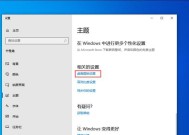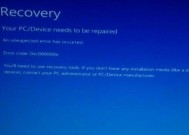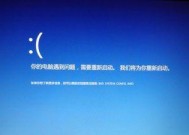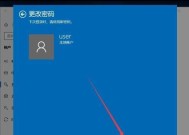Win10电脑蓝牙突然失效解决方法(蓝牙连接问题解决方案及)
- 电脑领域
- 2024-07-23
- 41
- 更新:2024-07-16 16:24:24
随着科技的发展,蓝牙已经成为我们日常生活中不可或缺的一部分。然而,在使用Win10电脑时,有时候我们会遇到蓝牙突然失效的情况,这给我们的日常工作和娱乐带来了很大的困扰。本文将为大家介绍一些常见的Win10电脑蓝牙连接问题及其解决方法,帮助大家尽快恢复正常的蓝牙连接。
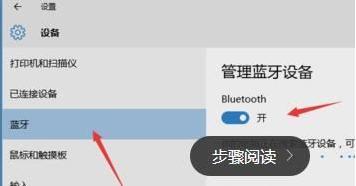
一:Win10电脑蓝牙无法启动的原因
在解决问题之前,我们首先需要了解为什么会出现Win10电脑蓝牙无法启动的情况。通常,这可能是由于驱动问题、软件冲突、硬件故障或系统错误等原因造成的。
二:检查设备管理器中的蓝牙驱动
我们需要进入设备管理器,查看蓝牙驱动是否正常。如果发现驱动有问题,则需要更新或重新安装驱动程序。可以尝试通过Windows自带的驱动程序更新功能,或者到官方网站下载最新的驱动程序安装包。
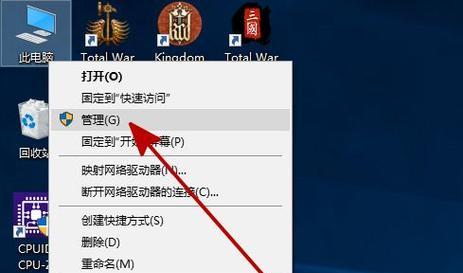
三:检查蓝牙服务是否启动
在开始解决问题之前,我们还需要确保蓝牙服务已经启动。我们可以通过以下步骤来检查:打开“服务”应用程序,找到“蓝牙支持服务”,并确保其状态为“正在运行”。
四:重启蓝牙设备和电脑
有时候,蓝牙突然失效可能只是暂时的问题,我们可以尝试重启蓝牙设备和电脑,以重新建立连接。关闭电脑上的蓝牙功能,然后关闭蓝牙设备,待片刻后再重新开启两者。
五:禁用并重新启用蓝牙设备
如果重启无效,我们可以尝试禁用并重新启用蓝牙设备。在设备管理器中找到蓝牙设备,右键点击并选择“禁用设备”,然后再次右键点击并选择“启用设备”。
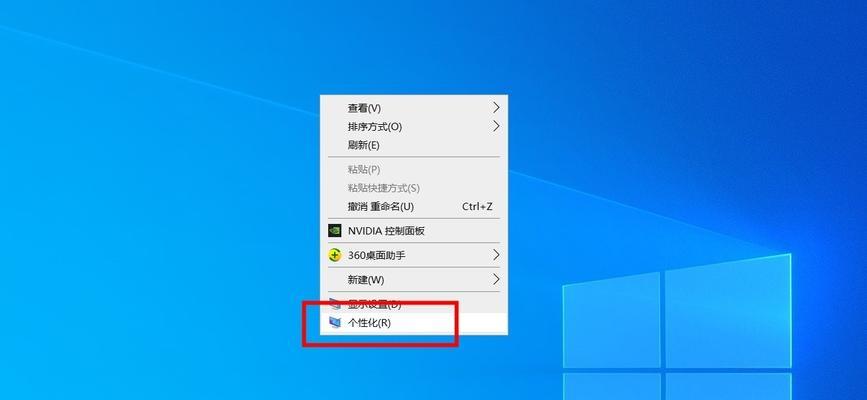
六:检查蓝牙设备的电量
有些蓝牙设备需要充电才能正常工作,如果设备电量不足,可能会导致蓝牙连接问题。请确保设备已充满电或连接到电源,然后再次尝试连接。
七:清除蓝牙设备配对记录
有时候,蓝牙设备的配对记录可能会导致连接问题。我们可以尝试清除配对记录。在设备管理器中找到蓝牙设备,右键点击并选择“删除设备”。然后重新进行配对和连接。
八:更新操作系统补丁
有时候,操作系统中的某些错误或漏洞会导致蓝牙连接问题。我们可以通过更新操作系统的补丁来解决这些问题。打开Windows更新设置,检查是否有可用的更新,并进行安装。
九:扫描并修复系统文件错误
系统文件错误可能会影响蓝牙连接的正常工作。我们可以使用Windows自带的SystemFileChecker(SFC)工具来扫描并修复这些错误。打开命令提示符,输入“sfc/scannow”并按回车键,等待扫描和修复完成。
十:卸载并重新安装蓝牙驱动
如果以上方法都无效,我们可以尝试卸载并重新安装蓝牙驱动。在设备管理器中找到蓝牙设备,右键点击并选择“卸载设备”。然后重新启动电脑,系统会自动安装最新的驱动程序。
十一:检查蓝牙硬件故障
如果经过以上操作问题仍未解决,可能是蓝牙硬件出现故障。我们可以尝试将蓝牙设备连接到其他设备上,以确定是否是硬件故障。
十二:联系技术支持或维修中心
如果以上方法都无法解决问题,我们建议联系电脑厂商的技术支持或将电脑送往维修中心进行进一步检修和修复。
十三:预防蓝牙连接问题的发生
除了解决问题,预防蓝牙连接问题的发生也很重要。我们可以定期更新驱动程序和操作系统补丁,避免与其他不兼容的软件或设备同时使用蓝牙,以减少蓝牙连接问题的发生几率。
十四:寻求专业帮助和建议
如果你对电脑技术不太熟悉或以上方法不适用于你的情况,我们建议寻求专业人士的帮助和建议。他们可以提供更深入的分析和解决方案。
Win10电脑蓝牙突然失效是一个常见的问题,但通过一些简单的方法和技巧,我们可以解决这些问题。如果你遇到蓝牙连接问题,可以尝试检查驱动、启用服务、重启设备、清除配对记录等方法,若依然无效则考虑更新操作系统和联系技术支持。在日常使用中,我们也要注意预防蓝牙连接问题的发生,保持软件和硬件的兼容性,定期更新驱动和补丁。最重要的是,如果以上方法无法解决问题,不要犹豫寻求专业帮助。